Създаване на онлайн витрини с помощта на XML канали salesdoubler, блог salesdoubler

XML хранилки - това е готино, но както се оказа, за да се създаде витрина на XML хранилки не е, че най-малко. Мисля, че това е причината активен уебмастър не се обърне внимание на раздел "Продукти" в нашата административното пространство. В тази тема, аз ще се опитам да ви помогне да създадете свой собствен онлайн магазин само за няколко минути.
Какво е интернет Хъбъл?
Представяне на обичайната магазина различно е, че вместо да купуват бутона опция "купува" води до продукта в магазин партньор. Чрез вашите връзки за пренасочване.
Той показва огромно предимство е, че всички стоки се внасят в базата данни, и които не са създадени на ръка, а това дава възможност да се създаде каталог на няколко хиляди продукти. Ето защо ние имаме база данни на стоки партньорски магазини.
В интернет можете да намерите ръководства за създаване на прозорци в ССФ различно, но първото нещо, което ще се срещнем - Витрини решения. Ние предлагаме да се създаде витрина на игнориране на правилото "да спечелят. - трябва да се инвестира" Е, покупка или изтегляне - това е до вас.
Създайте директория ще бъде на WordPress.
Откъде да започнете и как да завърши
Така че сте задали WordPress.
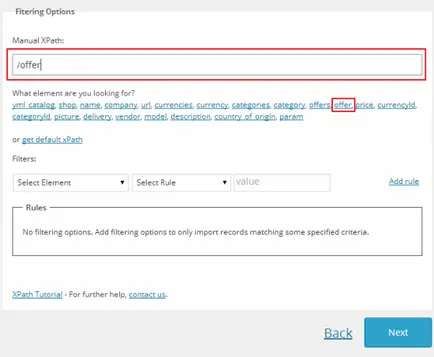
- На следващата страница трябва да покаже как то ще бъде показано на страницата на продукта. Zdest има две полета: заглавие и Съдържание на публикацията. Ако английският двойка превежда: Името и описанието на стоката. За да укажете на динамичния вариант, плъзнете го от дясната страна на масата. Вижте тук са логично: в заглавието е името. или модел. Възможно е да има друг вариант. В моя пример, тази чанта Carlo Salvatelli. Пощата на съдържанието, за да вмъкнете
.
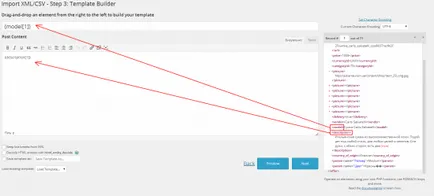
- Вероятно сте забелязали, че това не е всички параметри, които са важни за продукта. В следващата стъпка, изберете обект на вноса (WooCommerce продукт), както и вида на продукта - Външен / филиал продукт. По-долу, трябва да се уточни цената, връзката и изображение. В действителност, има много опции, можете да се огледам. Параметри и плъзнете в задължителните полета, както и в предишната стъпка.
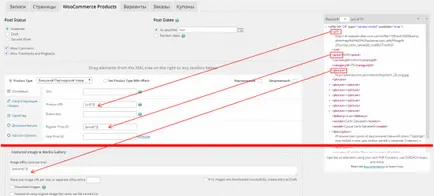
Е пожелах Finish. Сега това е процеса на импортиране, можете да се отпуснете: пият кафе, добре, или по-добре да лети някъде за почивка - процесът може да се проточи дълго време. Преглед на продукти, след внос могат да бъдат в една и съща лявото меню под WooCommerce.
По принцип, както можете да видите в XML за внос не е нищо сложно. След това ще получите дълъг оптимизиране на използваемостта, оформление шаблон елементи, и така нататък.